[ubuntu server 22.04. 3 LTS (Jammy Jellyfish)] 오래된 노트북에 설치 (2012년출시, headless 모니터 망가짐)
노트북사양 (LCD 고장)
- 한성스파크 (SPARQ M53S-G682)
- I7-3610QM (2.3GHz) 아이비브릿지, 쿼드코어 / nvidia GT640M VRAM:1GB
- 1920x1080(FHD), 15.6 inch
- RAM 4GB DDR3 -> 8GB 교체
- e-SATA, USB3.0 USB2.0
- 90w 아답터
- 2012년 모델입니다

headless 설치
- 검색해 보니, 다른 노트북에 하드를 이식해서, 우분투 설치 후, 하드는 재설치 하면 된다고 했습니다.
따라해 봤습니다.
결과는 비슷한 시기의 노트북인데도 불구하고, 정상 노트북에서는 잘 부팅되는데, headless 노트북에서는 부팅이 안됩니다.
- 결국, 외부 모니터를 연결해야 했습니다.
처음 17인치 LCD 모니터에 화면이 출력되지 않았습니다.
두번째 15인치 LCD 모니터 에서 출력이 됩니다. bios 또는 fn key 를 사용해서 외부 모니터를 활성해 주지 않아도, 출력되었습니다.
왜 15인치 모니터에서만 출력이 되었을까요?
아마도 해상도가 중요한 요소 였을거라 생각됩니다. 오래된 노트북이다 보니, 저해상도 외부모니터에서 화면이 출력되었습니다.
USB 부팅 디스크 만들기
- 루퍼스 사용
https://rufus.ie/downloads/
- 처음 rufus2.2 를 사용했으나, error 발생 (grub file filters not found)
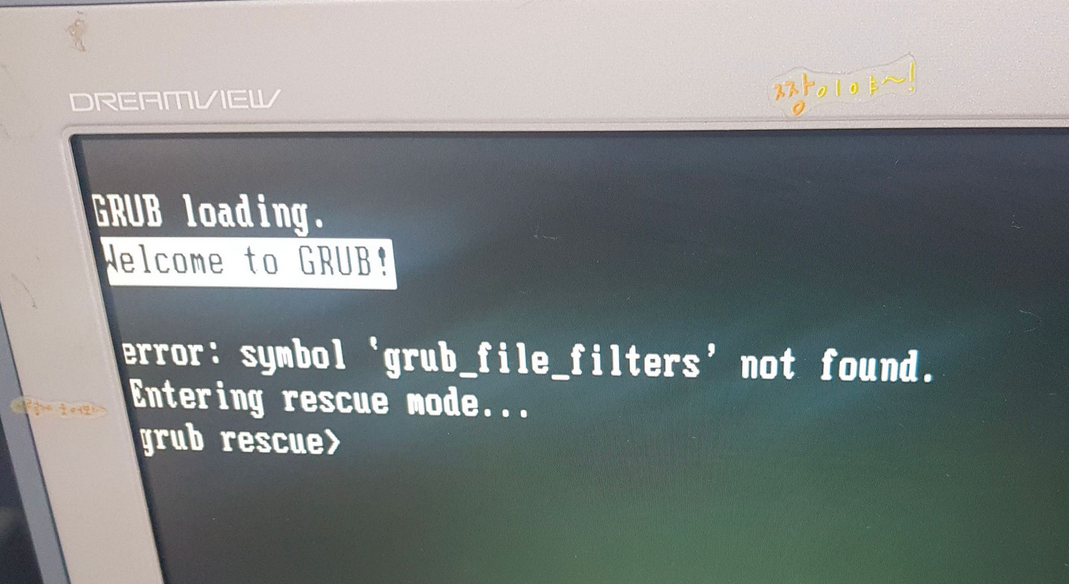
- rufus4.1 를 사용해서 부팅디스크 만드니, 정상 설치 됩니다.
설치 화면,
- 언어 선택 ; english
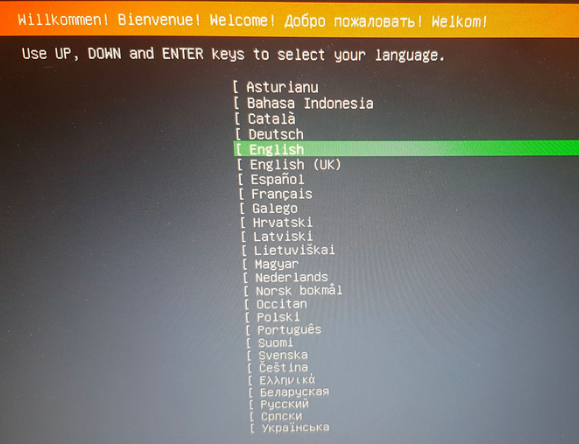
- 키보드 선택
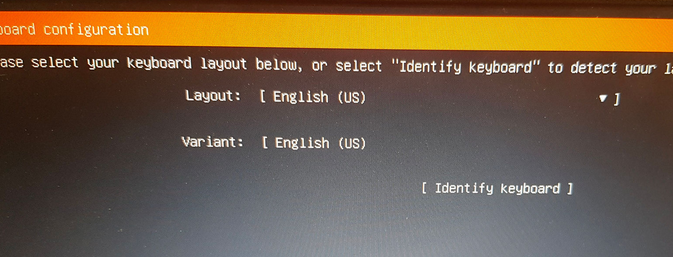
- 우분투 서버 선택
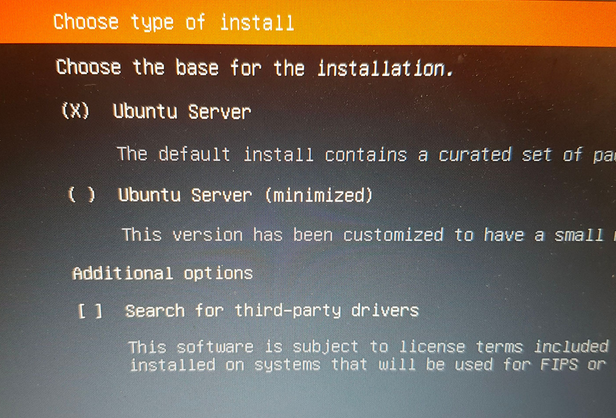
- 네트워크 설정 ; 그냥 무시해도 됩니다.
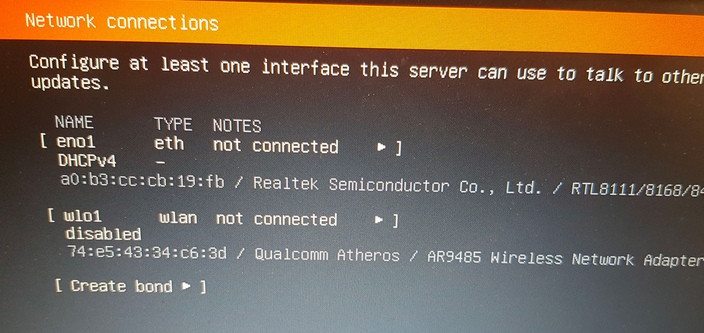
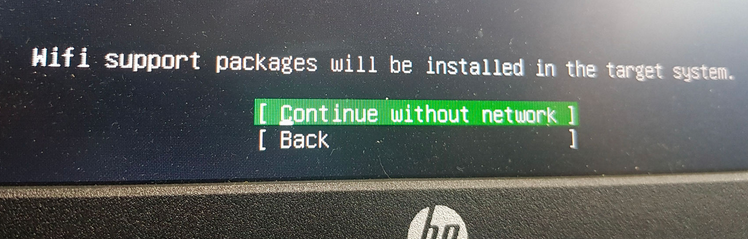
- 프록시 설정 ; 패스
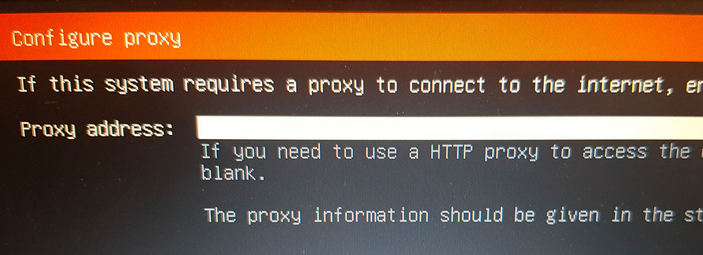
- 미러 ; 자동선택
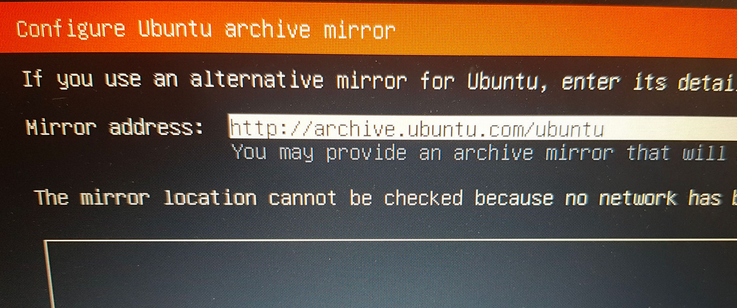
- 저장장치
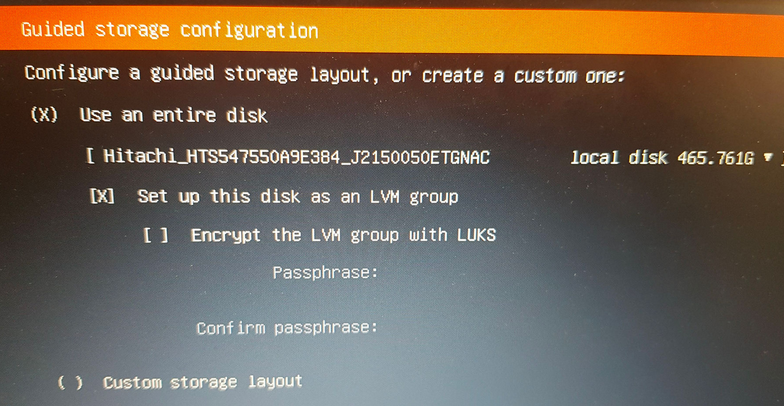
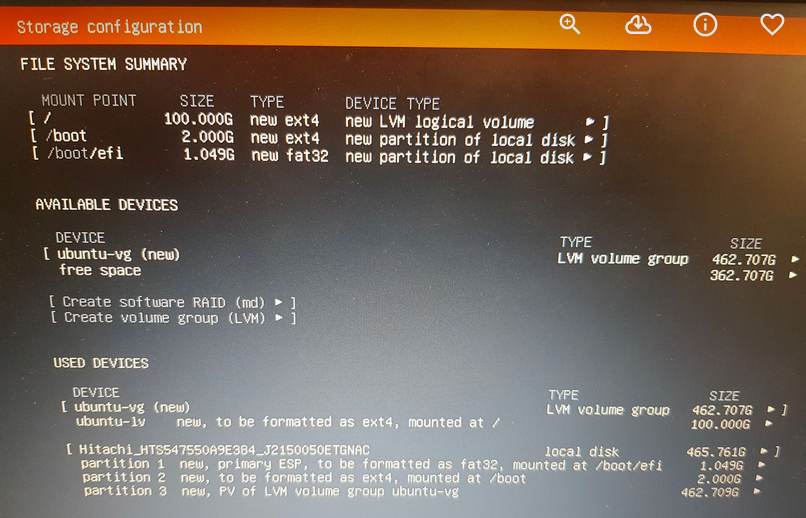
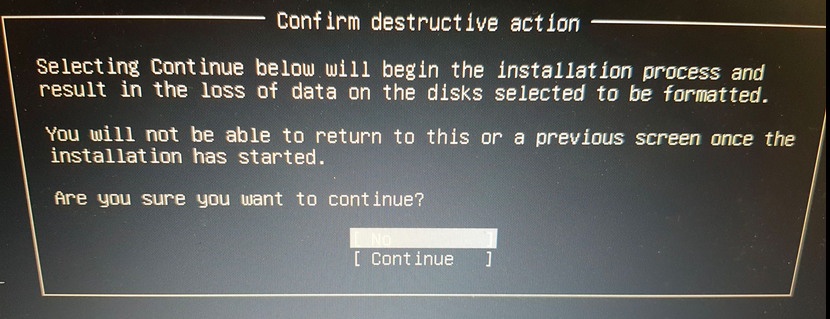
- 설치
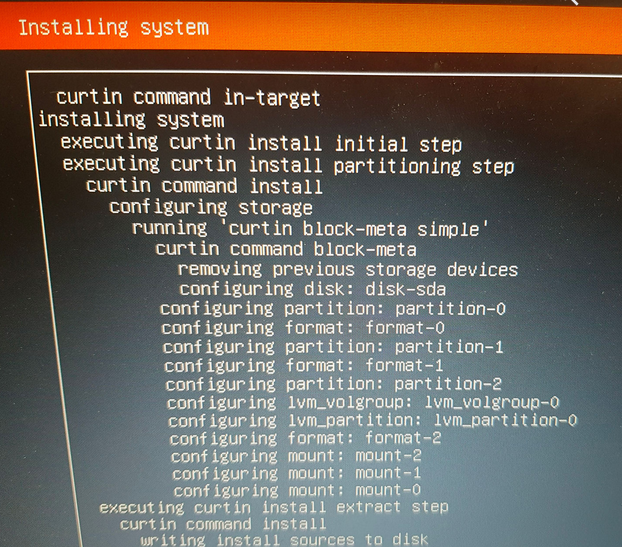
결론
- 생각보다 설치는 간단 합니다.
- 해놀로지를 버리고, 우분투 서버를 설치 했습니다.
이유; 해놀로지를 안정적으로 4년간 잘 이용했습니다. 하지만, 좀더 하드웨어 성능을 최대로 뽑아내고 싶어서, 우분투 서버를 선택했습니다.
-
- image.png [File Size: 297.8KB / Download: 19]
- image.png [File Size: 919.3KB / Download: 25]
- image.png [File Size: 406.2KB / Download: 26]
- image.png [File Size: 297.6KB / Download: 25]
- image.png [File Size: 508.6KB / Download: 20]
- image.png [File Size: 473.8KB / Download: 28]
- image.png [File Size: 338.5KB / Download: 24]
- image.png [File Size: 326.5KB / Download: 28]
- image.png [File Size: 462.5KB / Download: 25]
- image.png [File Size: 565.5KB / Download: 24]
- image.png [File Size: 740.4KB / Download: 25]
- image.png [File Size: 530.9KB / Download: 26]
- image.png [File Size: 739.6KB / Download: 24]